Zuvor verwendete zugangspunkte, Registrieren von webservices, Registrieren von canon image gateway – Canon EOS M10 Benutzerhandbuch
Seite 121
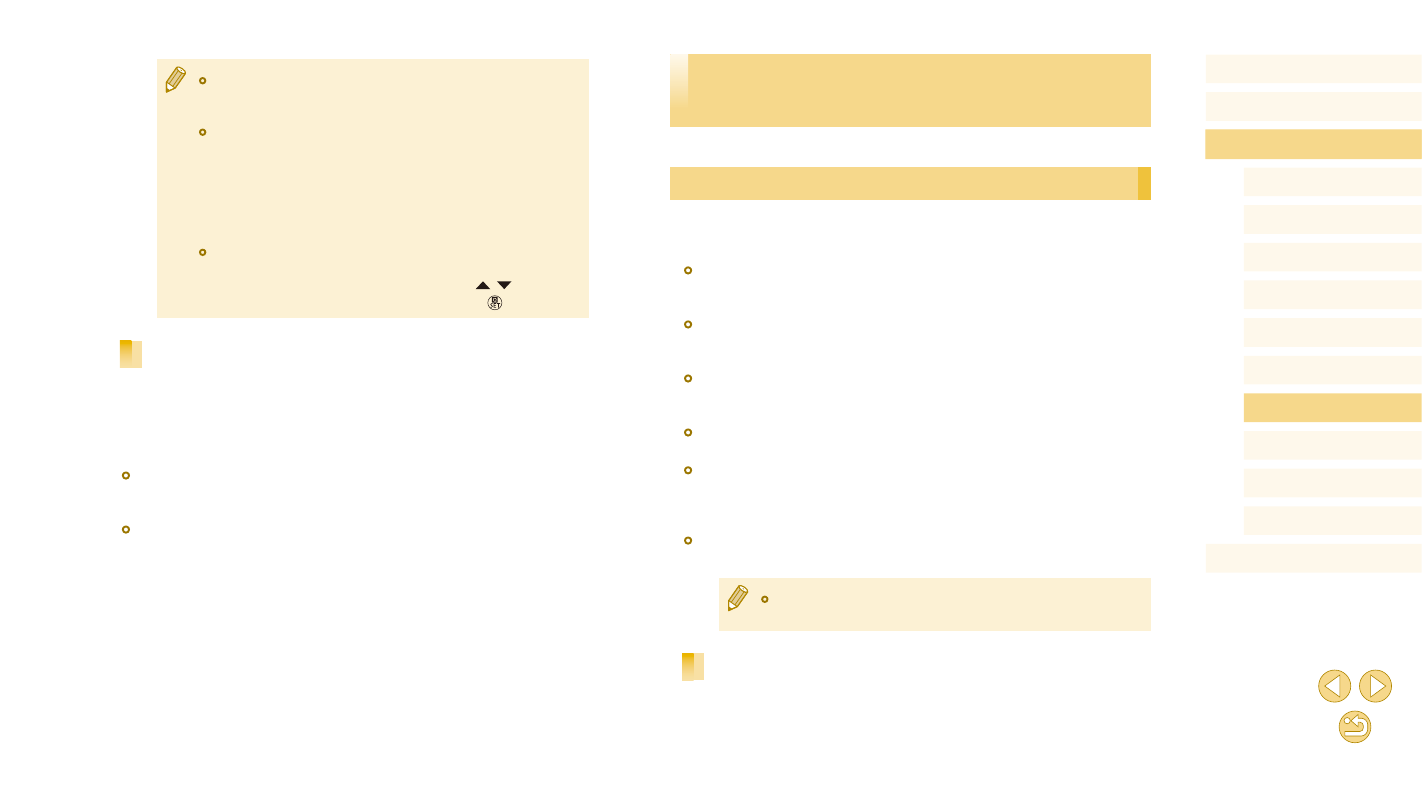
121
Vor Verwendung
Grundlegendes Handbuch
Erweitertes Handbuch
Grundlagen der Kamera
Automatikmodus/Modus
Hybrid Auto
Andere Aufnahmemodi
Modi Tv, Av und M
Wiedergabemodus
WLAN-Funktionen
Einstellungsmenü
Zubehör
Anhang
Index
Modus P
Senden von Bildern an einen
registrierten Webservice
Registrieren von Webservices
Verwenden Sie ein Smartphone oder einen Computer, um der Kamera
Webservices hinzuzufügen, die Sie verwenden möchten.
●
Um die Kameraeinstellungen für CANON iMAGE GATEWAY und
andere Webservices vorzunehmen, wird ein Smartphone oder
Computer mit Browser und Internetverbindung benötigt.
●
Details zu Browseranforderungen (Microsoft Internet Explorer usw.),
einschließlich Informationen zu Einstellungen und Version, finden
Sie auf der CANON iMAGE GATEWAY-Website.
●
Informationen zu den Ländern und Regionen, in denen CANON
iMAGE GATEWAY verfügbar ist, finden Sie auf der Website von
Canon (http://www.canon.com/cig/).
●
Anweisungen und Einstellungsdetails für CANON iMAGE GATEWAY
finden Sie in der Hilfe für CANON iMAGE GATEWAY.
●
Sie müssen ein Konto für andere Webservices als CANON iMAGE
GATEWAY einrichten, wenn Sie diese Webservices nutzen möchten.
Weitere Details finden Sie auf den Websites der Webservices, für die
Sie sich registrieren möchten.
●
Möglicherweise fallen separate Gebühren für Internetverbindung und
Zugriffspunkte an.
●
CANON iMAGE GATEWAY stellt auch Benutzerhandbücher für
den Download zur Verfügung.
Registrieren von CANON iMAGE GATEWAY
Nachdem Sie die Kamera und CANON iMAGE GATEWAY verknüpft
haben, fügen Sie CANON iMAGE GATEWAY als Zielwebservice auf der
Kamera hinzu.
●
Das Kennwort für den Zugriffspunkt finden Sie normalerweise
auf dem Zugriffspunkt selbst oder in der zugehörigen
Bedienungsanleitung.
●
Es werden bis zu 16 Zugriffspunkte angezeigt. Falls auch nach
dem Auswählen von [Aktualisieren] in Schritt 2 (zum Aktualisieren
der Liste) keine Zugriffspunkte erkannt werden, wählen Sie
[Manuelle Einstellung] in Schritt 2 aus, um die Einstellung für
die Zugriffspunkte manuell vorzunehmen. Befolgen Sie die
Anweisungen auf dem Bildschirm, und geben Sie eine SSID,
Sicherheitseinstellungen sowie ein Kennwort ein.
●
Kennwörter für Zugangspunkte, mit denen Sie bereits verbunden
waren, werden in Schritt 3 als [*] angezeigt. Um das gleiche
Kennwort zu benutzen, drücken Sie die Tasten [ ][ ], wählen
Sie [Weiter] aus, und drücken Sie dann die Taste [ ].
Zuvor verwendete Zugangspunkte
Um die Verbindung zu einem zuvor verwendeten Zugangspunkt
automatisch wiederherzustellen, führen Sie Schritt 3 unter „Senden an
ein Smartphone, das einer Taste zugewiesen ist“ (= 115) oder Schritt 4
unter „Hinzufügen eines Smartphones mit dem WLAN-Menü“ (= 117)
aus.
●
Sie können die Kamera als Zugriffspunkt verwenden, indem Sie auf
dem beim Herstellen der Verbindung angezeigten Bildschirm [Netzw.
wechs.] wählen. Wählen Sie dann [Kamerazugangspunkt-Modus] aus.
●
Wählen Sie zum Wechsel des Zugangspunkts die Option [Netzw.
wechs.] auf dem Bildschirm aus, der beim Herstellen einer Verbindung
angezeigt wird. Führen Sie anschließend entweder das Verfahren in
Schritt 4 unter „Verwenden von WPS-kompatiblen Zugriffspunkten“
(= 119) oder das Verfahren in Schritt 2 unter „Herstellen von
Verbindungen mit aufgelisteten Zugriffspunkten“ (= 120) aus.